โดยMichelle Honeyager0 ความคิดเห็นอัพเดทล่าสุด 20 กรกฎาคม 2022
คนส่วนใหญ่คิดถึง iMessage บนโทรศัพท์มือถือเท่านั้น แต่ macOS ยังอนุญาตให้คุณรับข้อความในเวอร์ชันที่ใหม่กว่า อย่างไรก็ตาม การรับข้อความไปยังคอมพิวเตอร์ของคุณในขณะที่พยายามทำงานให้เสร็จอาจทำให้เสียสมาธิมากกว่ามีประโยชน์ในบางครั้ง ในทางกลับกัน คุณอาจต้องการเปิดใช้งานคุณลักษณะนี้ ด้านล่างเราจะปิดข้อความบนคอมพิวเตอร์ของคุณ แต่ไม่ใช่ในโทรศัพท์ของคุณ
การเปิดใช้งานและปิดใช้งาน iMessage บน Mac. ของคุณ
ในการเปิดหรือปิดข้อความ:
- คลิกเมนูไปทางด้านซ้ายบนของหน้าจอ
- คลิกที่แอปพลิเคชัน
- เลื่อนไปจนกว่าคุณจะเห็นแอปข้อความ
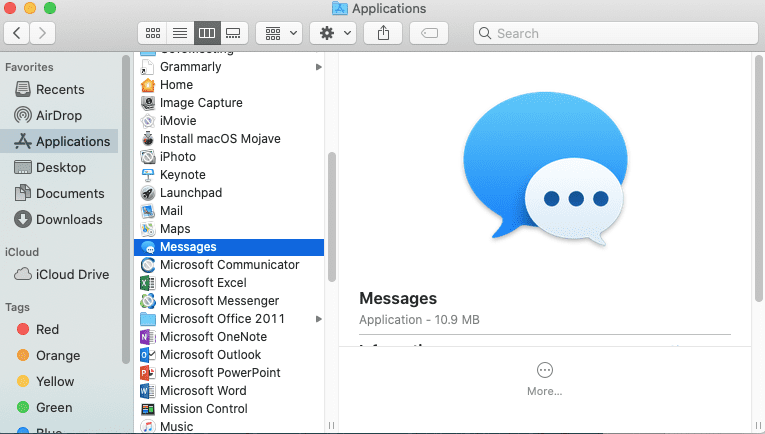
- ดับเบิลคลิกเพื่อเปิด
- คุณควรเห็นตัวเลือก iMessage ที่ด้านบนของหน้าต่าง หาก Mac OS ของคุณยังใหม่พอ คลิกที่ iMessage
- ใกล้กับด้านบนของหน้าต่าง จะมีตัวเลือกที่อ่านเปิดใช้งานข้อความใน iCloud ทำเครื่องหมายที่ช่องหากคุณต้องการเปิดใช้งาน iMessage และยกเลิกการเลือกช่องนี้หากคุณต้องการปิดใช้งาน iMessage
- คุณจะต้องไปที่การแจ้งเตือนและโฟกัสในเมนูการตั้งค่าระบบ (อยู่ในเมนูเมื่อคุณเลือกไอคอน Apple)
- เลือกข้อความในเมนูด้านข้าง
- เปิดหรือปิดสลับขึ้นอยู่กับว่าคุณต้องการให้ข้อความแจ้งเตือนปรากฏขึ้นหรือไม่
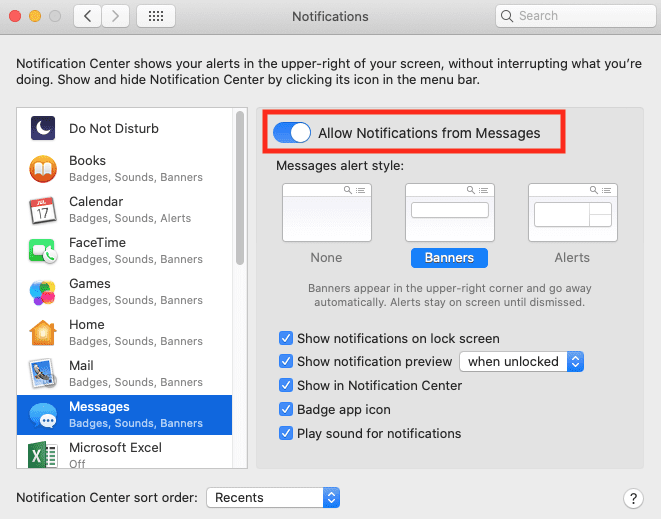
ตอนนี้คุณสามารถรับหรือละเว้นข้อความของคุณบน Mac ของคุณได้!